LINEスタンプとLINE絵文字を2018年から子育てしながらスキマ時間に作って、これまでに100万円以上稼ぐことが出来ました。
私はイラストや絵の勉強はしたことはなく独学です。スキルは全くいりません。
これが最初に作ったスタンプです。

イラスト描いてないですね(笑)
実は文字だけでもLINEスタンプは販売できるんです。これなら絵心なくてもできます!
iPhoneだけで今すぐ始められる、LINEスタンプと絵文字の作り方を説明しますね。
ちなみにLINEスタンプと絵文字は販売まで0円で出来ます。アプリもすべて無料のものです。
流れとしてはこちらです
- クリエーターの登録
- アイビスペイントで絵を描く
- タイトルと画像の登録
- 申請、審査
- 販売開始
- 売上金の受け取り
スタンプと絵文字では作り方は同じですが、サイズが違います。
| LINEスタンプ | 必要数 | サイズ |
|---|---|---|
| メイン画像 | 1個 | 横240×縦240 |
| スタンプ画像 | 24個か32個か40個がオススメ | 横370×縦320 |
| タブ画像 | 1個 | 横96×縦74 |
| LINE絵文字 | 必要数 | サイズ |
|---|---|---|
| 絵文字画像 | 8〜40個 | 横180×縦180 |
| タブ画像 | 1個 | 横96×縦74 |
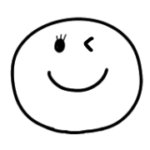
・メイン画像は、スタンプを販売するときに表示されるもの。
・タブ画像は、LINEでスタンプや絵文字を入力するときに上に並んでいるもの。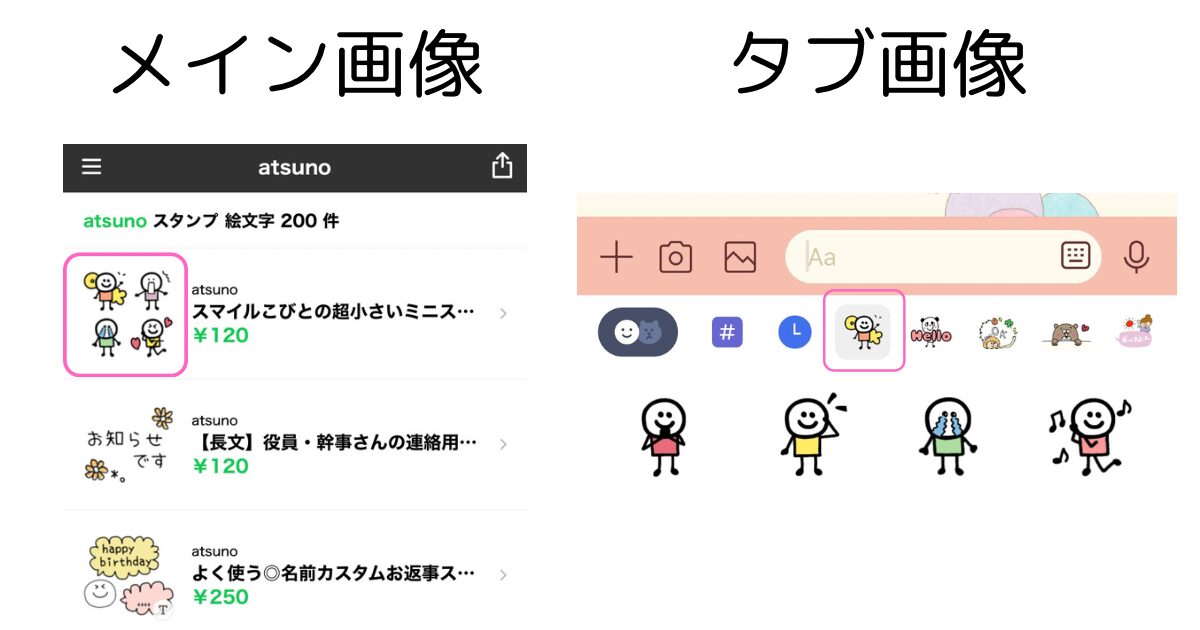
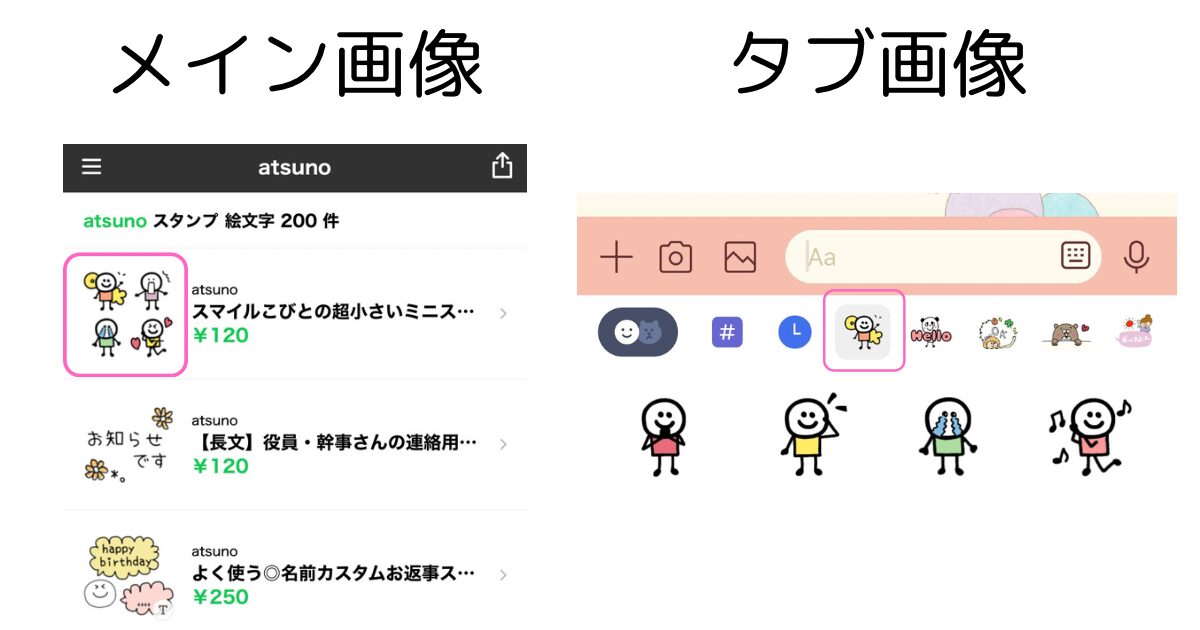
クリエーターズマーケットに登録する
クリエーターズマーケットとはオリジナルのLINEスタンプや絵文字を販売するサービスです。個人、企業問わずLINEアカウントを持っていれば誰でも販売できます。


アイビスペイントで絵を描く
まずアイビスペイントのアプリをダウンロードします。
ダウンロードしたら画像を作ります。
- マイギャラリーをクリック
- サイズを選ぶ
- 絵を描く
- 保存する
それぞれ説明していきますね。
マイギャラリーをクリック


サイズを選びます
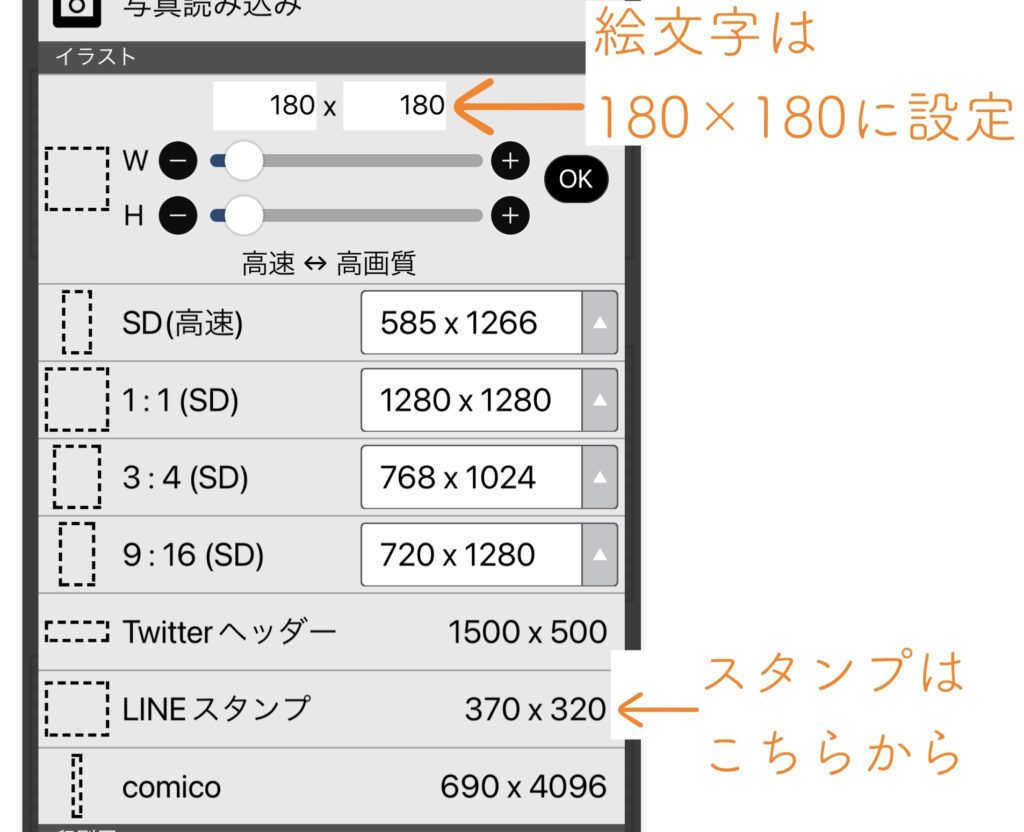
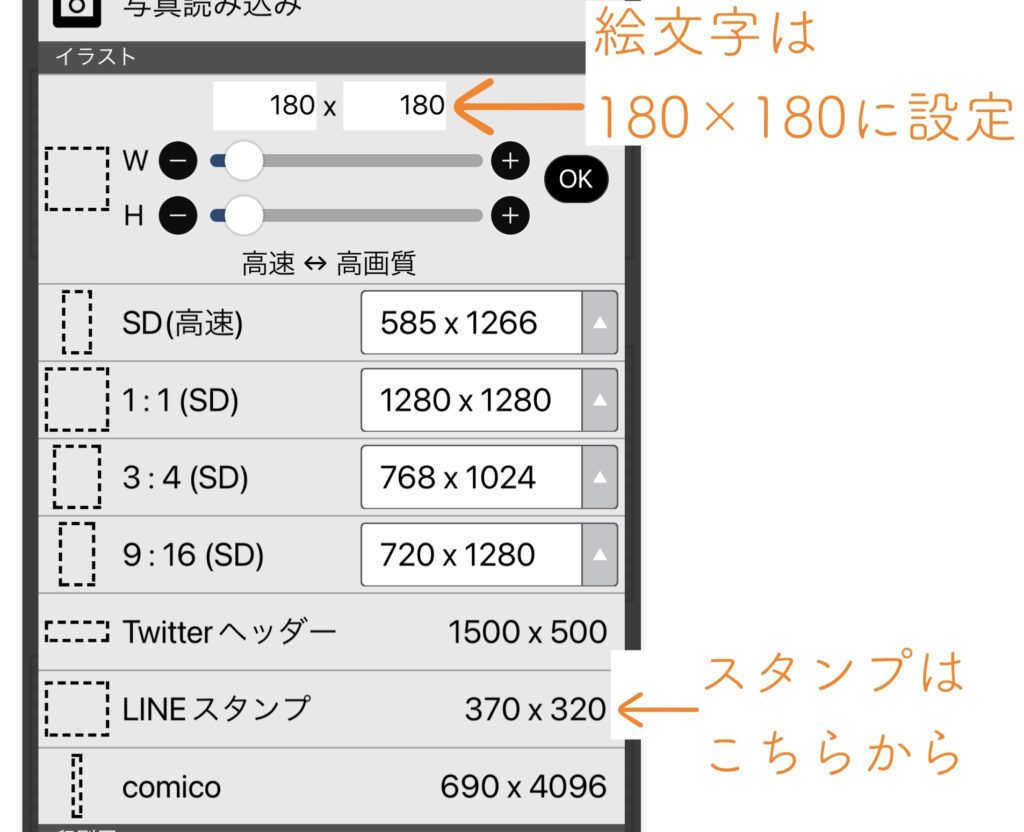
絵を描く
はじめに背景の色を変えておくと失敗がないです!
背景に線や色の消し残しがあると申請したあとに、リジェクト(もう一度やり直し!)って言われるので。けっこう凹みます。。
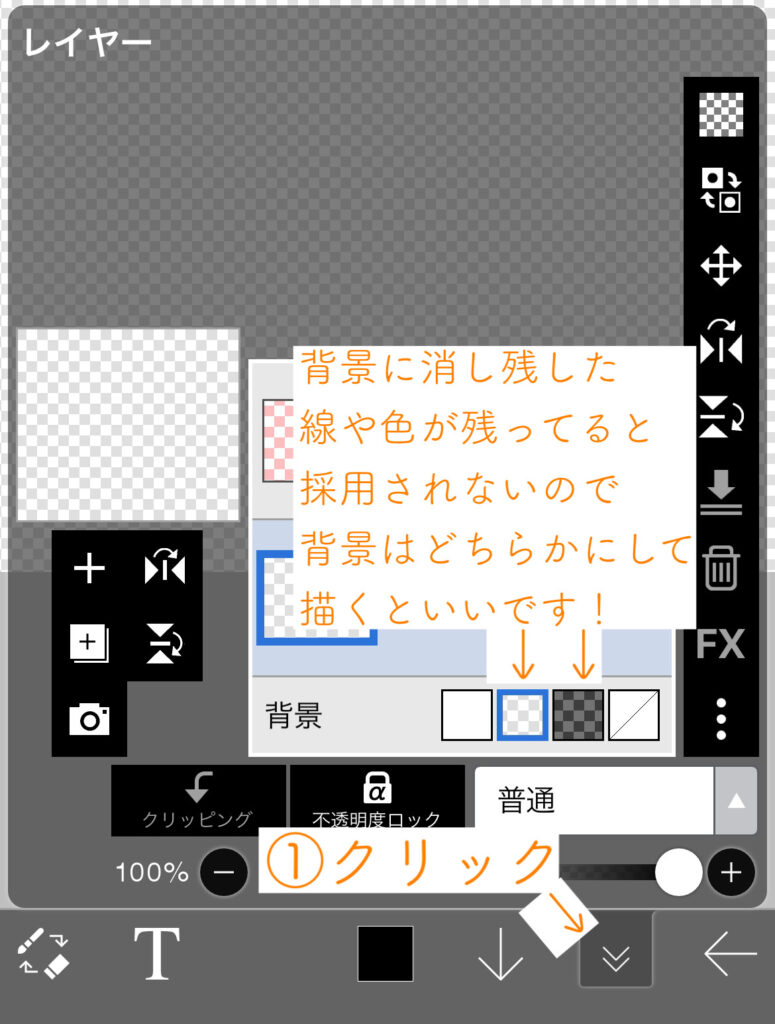
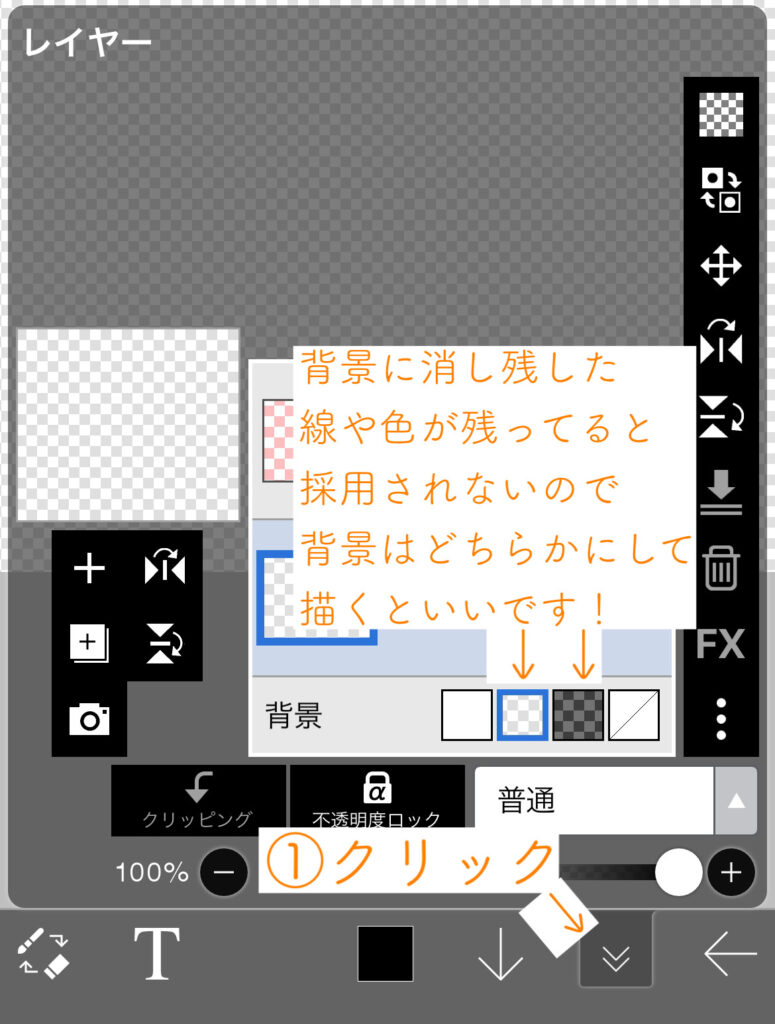
では描いていきます。
メインで使うのはこちらになります。
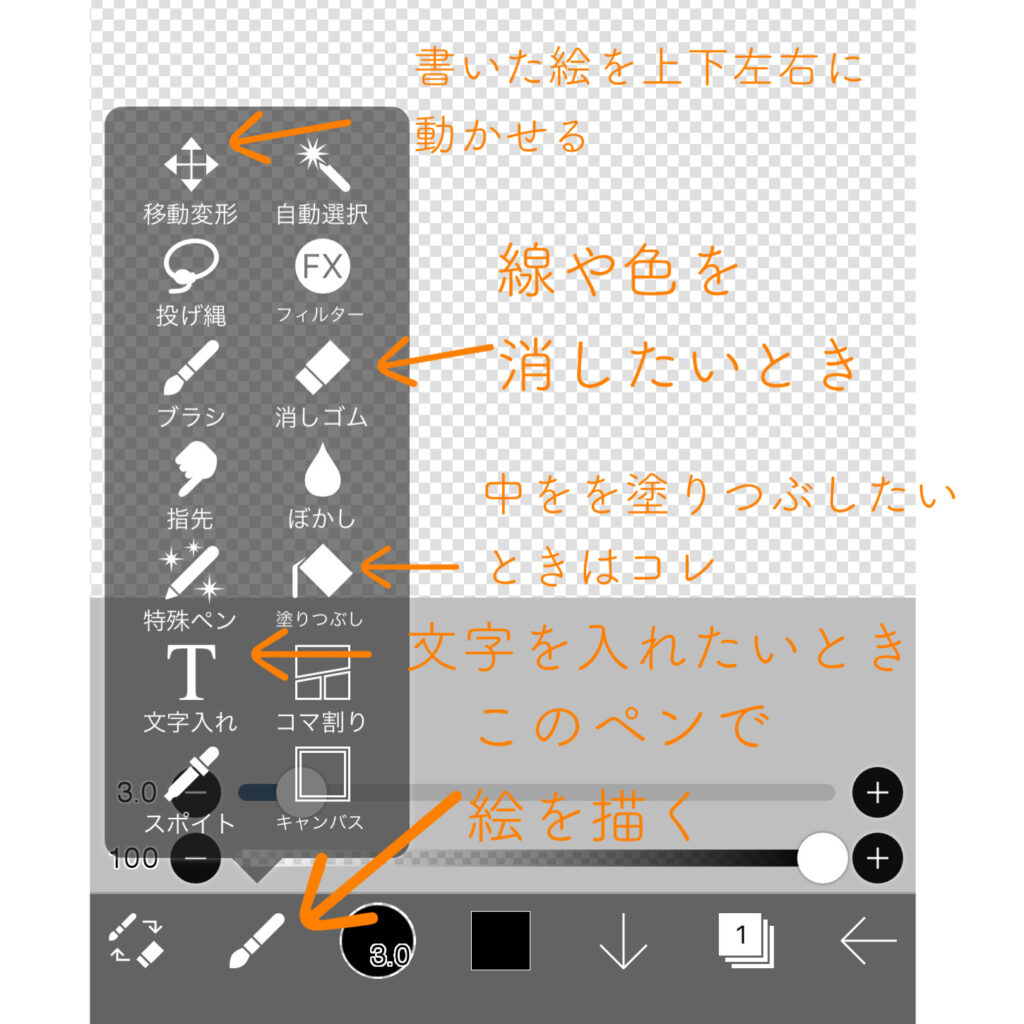
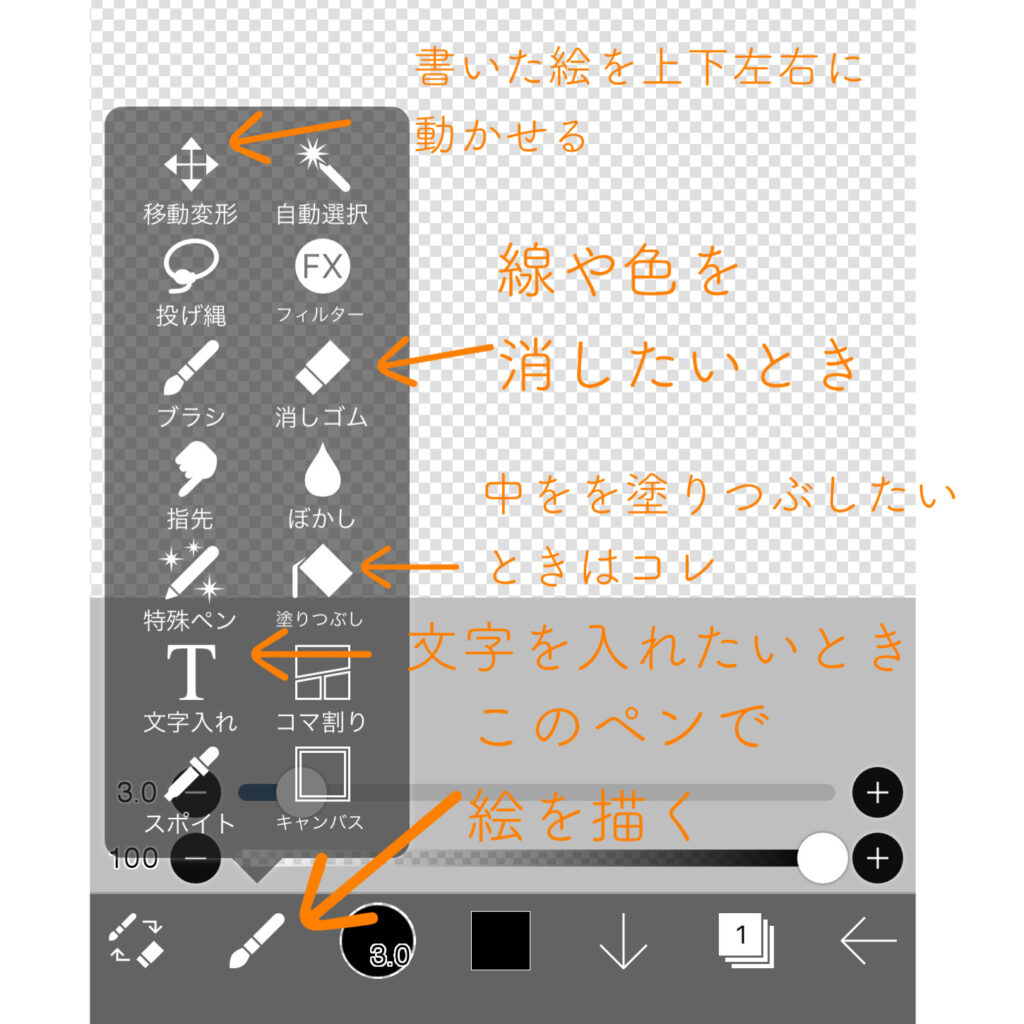
- ペンで絵を描く
- 塗りつぶしで色を染める
はじめはそれだけでOKです。
慣れてきたら色々なペンやぼかし機能を使うのもいいと思います。


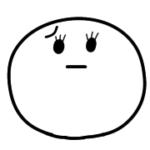
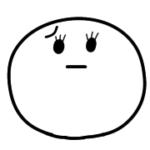
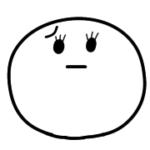
文字入れたいけど、上手く描けなくて悩んでます



文字入力できます!フォントもたくさんの中から選べます。
『T』の文字入れを使ってみてね!
絵を保存します
絵が完成したら透過PNG保存します。
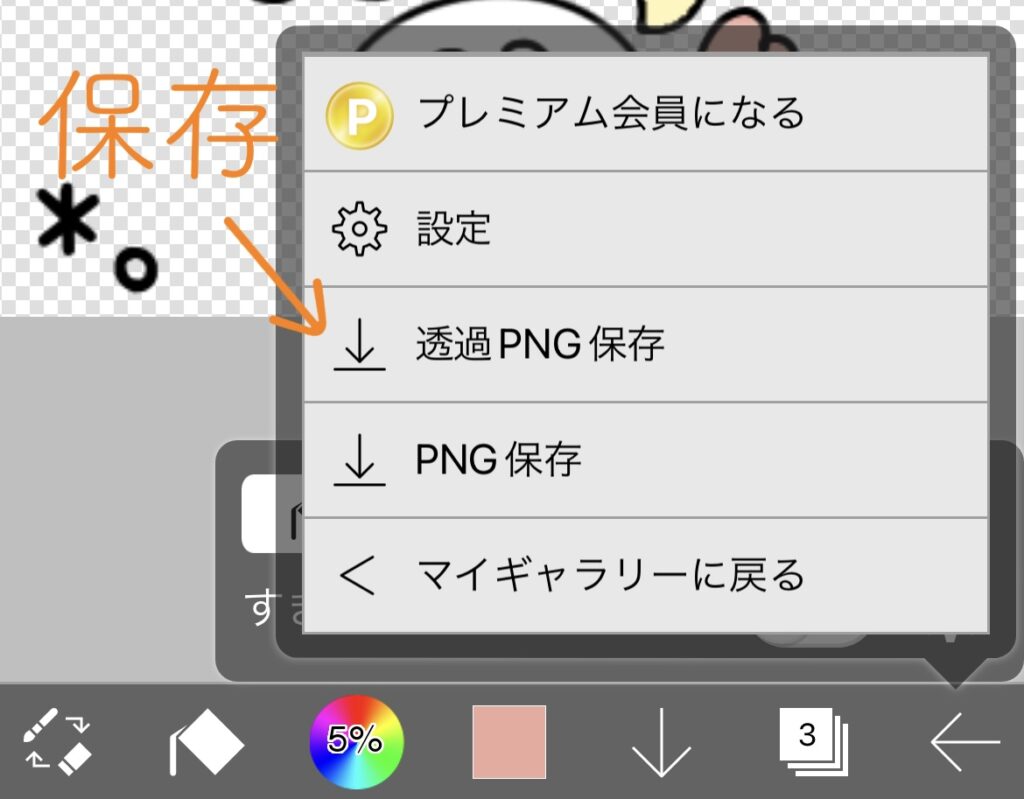
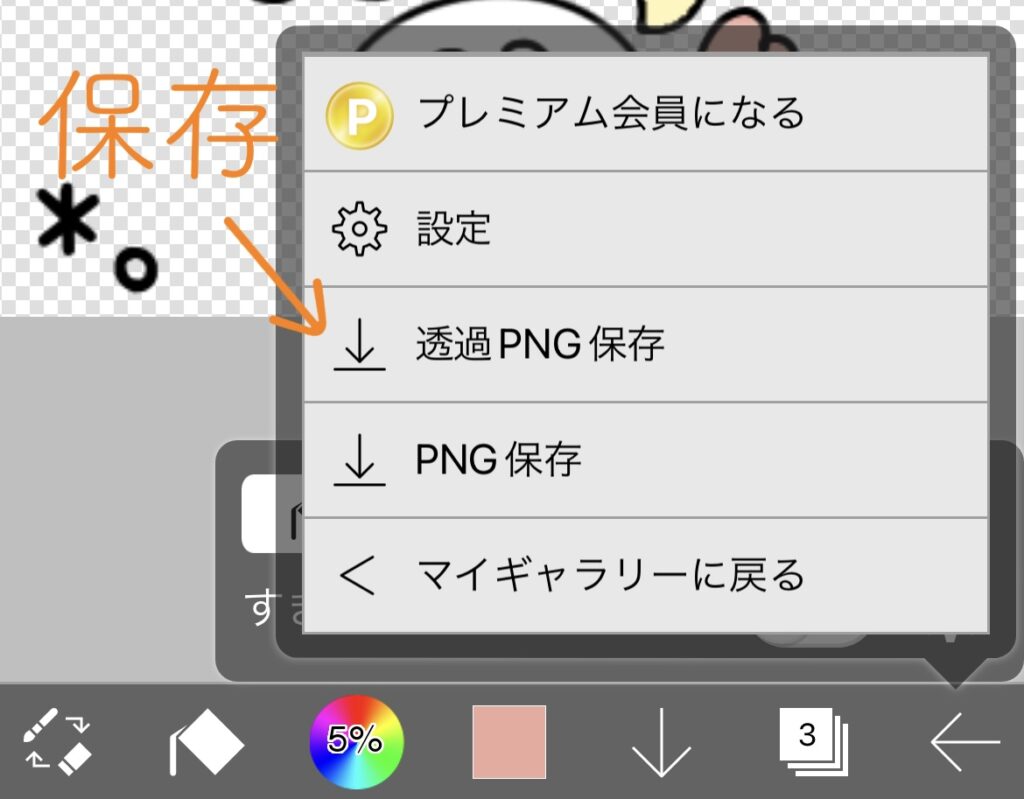
次は販売するために画像を登録していきます
タイトルと画像を入力する
『LINEクリエーターズマーケット』にログインし、タイトルと画像を登録していきますね。
新規登録をクリック
マイページから入り『新規登録』をクリックする
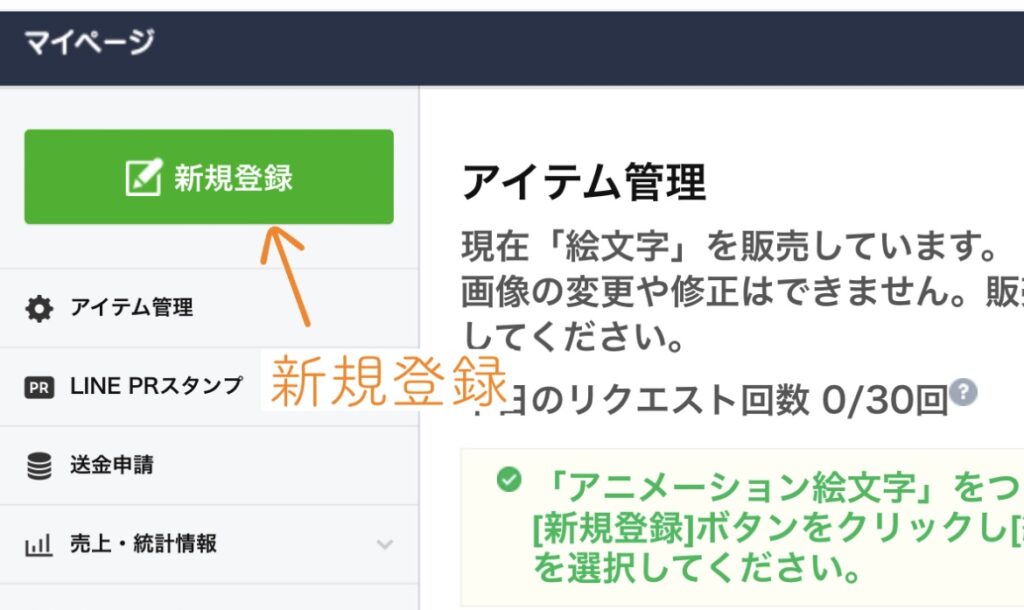
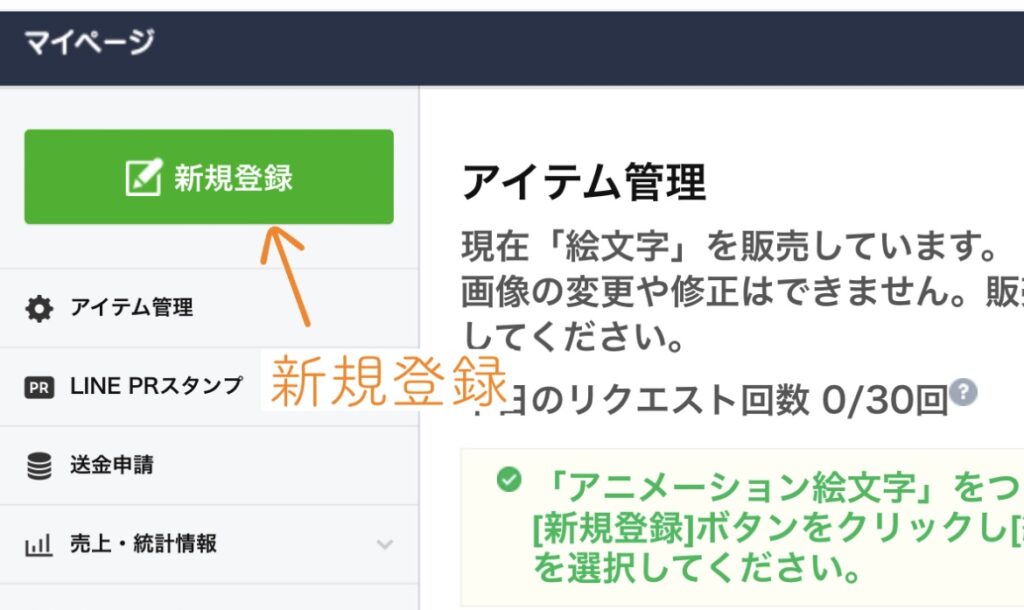
スタンプか絵文字かを選ぶ
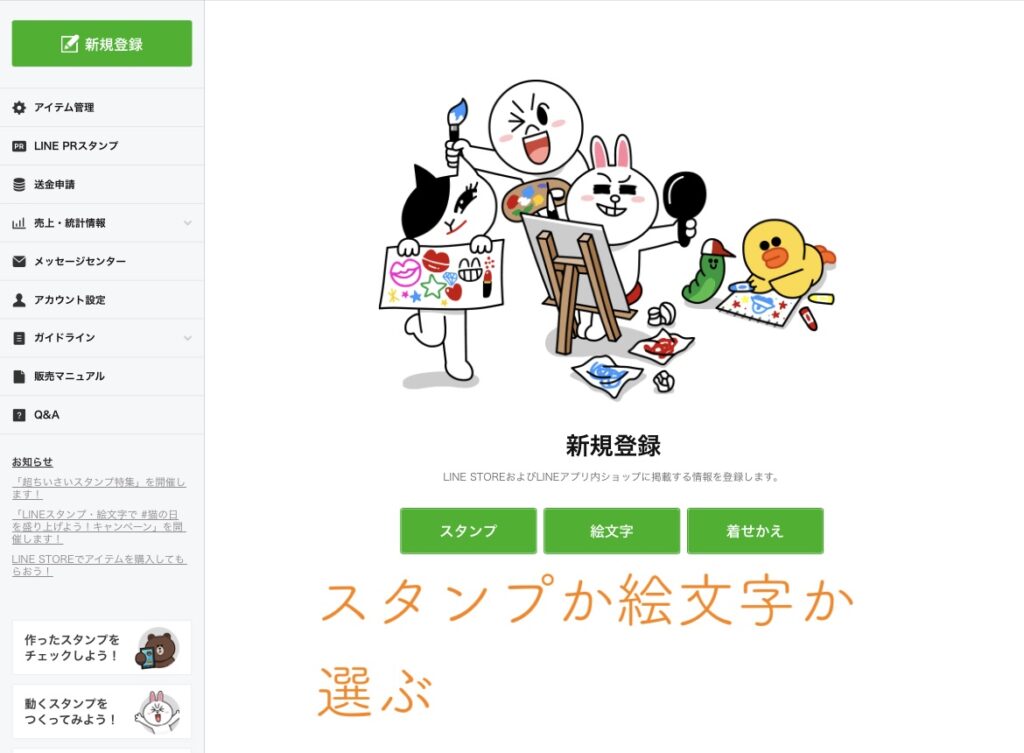
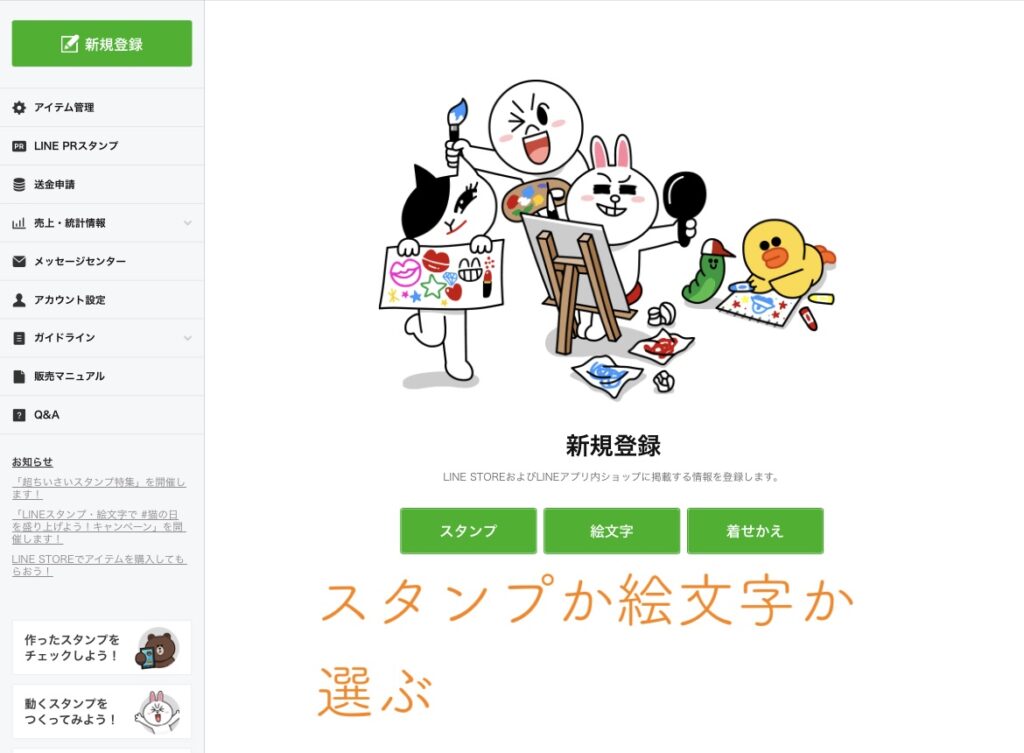
タイトルを入力する
タイトルは英語と日本語で入れなければいけませんが私は英語がまったく出来ません。
ローマ字で適当に入力してみました!審査通りました!
ですので、出来るなら英語で入力するのがいいんでしょうけど、私の経験上こんな表記で大丈夫です。
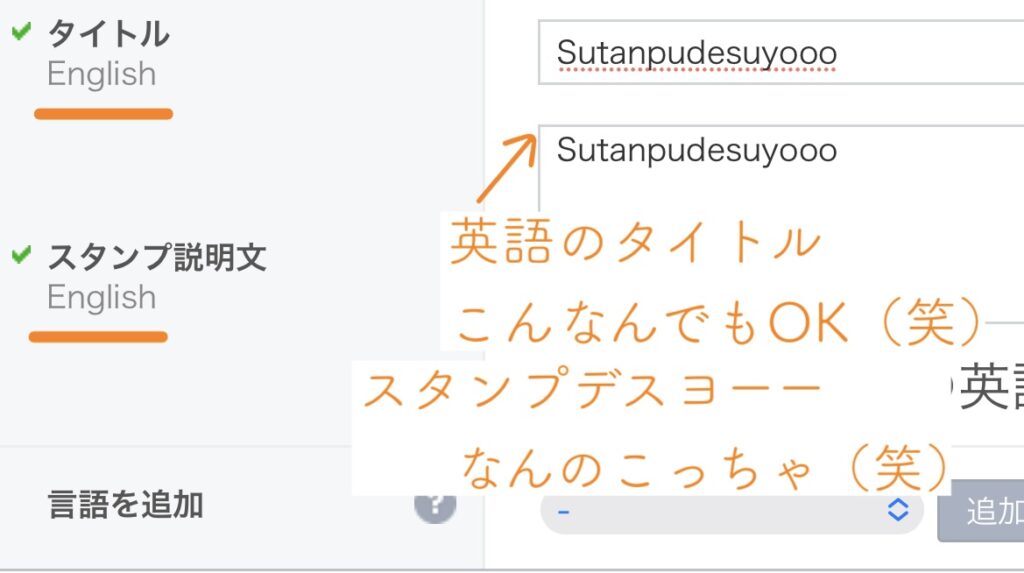
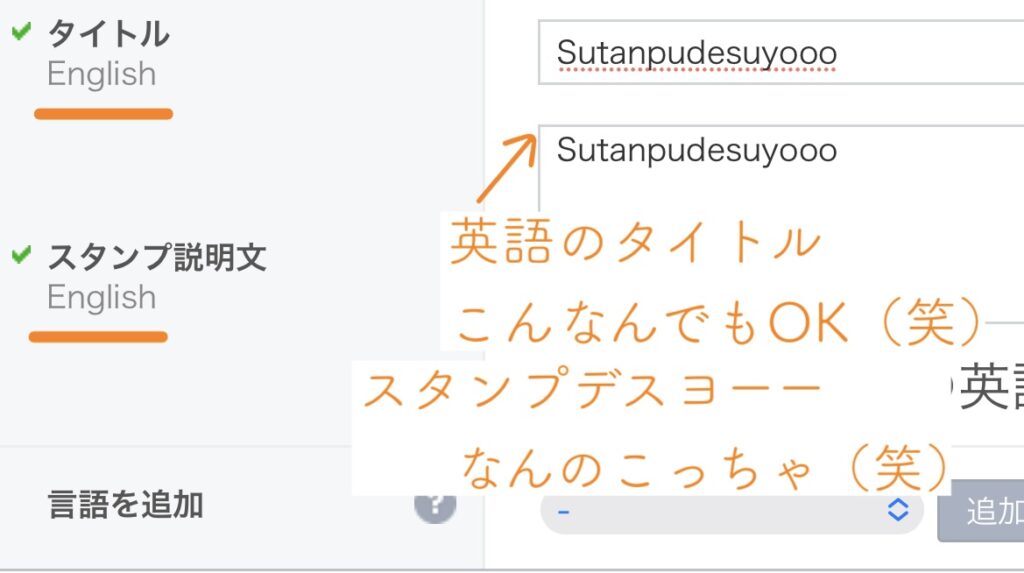
日本語タイトルは販売するときに表記されるので重要です。
内容(挨拶多め・毎日使える・敬語・パンダなど)や色(ビビット・モノクロなど)の絵文字・スタンプの特徴が言えたらいいですね。
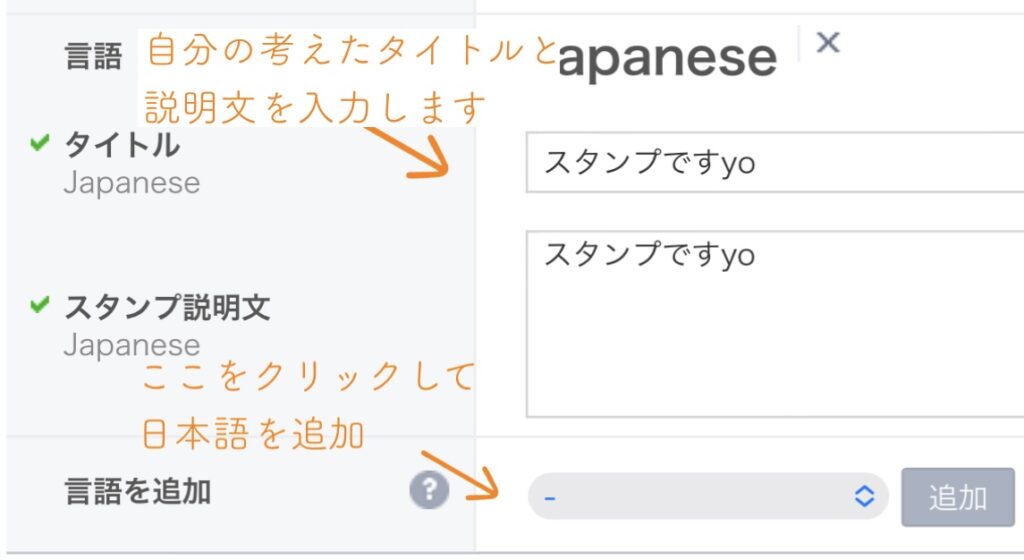
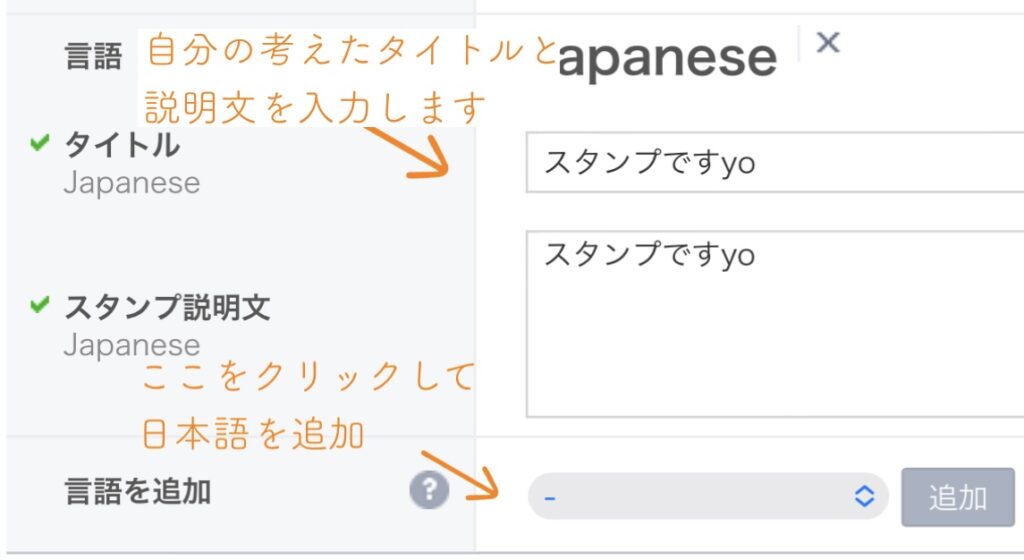
タイトルのつけ方はこちらで詳しく解説しています。


クリエーター名とコピーライトを入力する
クリエーター名は私だと『atsuno』ですね。英語でも日本語でも大丈夫ですがどちらも入力してください。コピーライトは本名でもクリエーター名でもOKです。
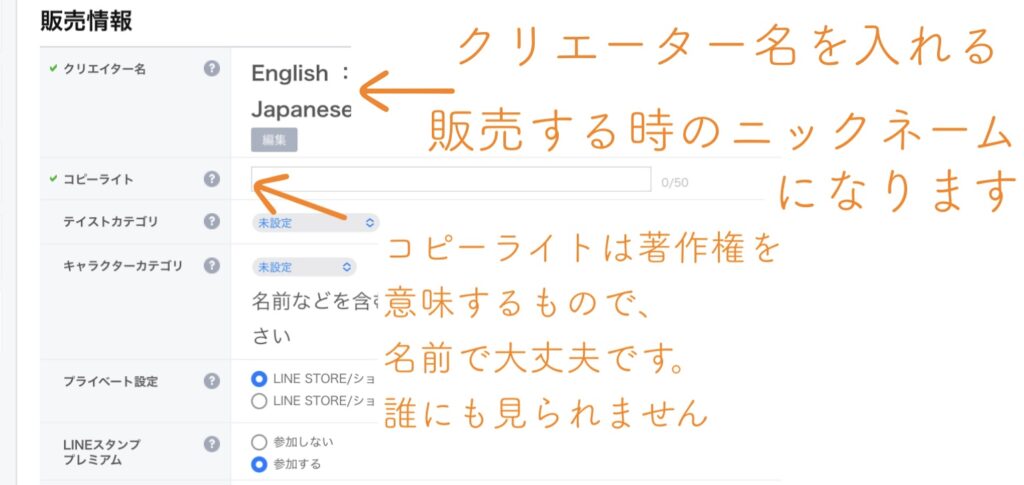
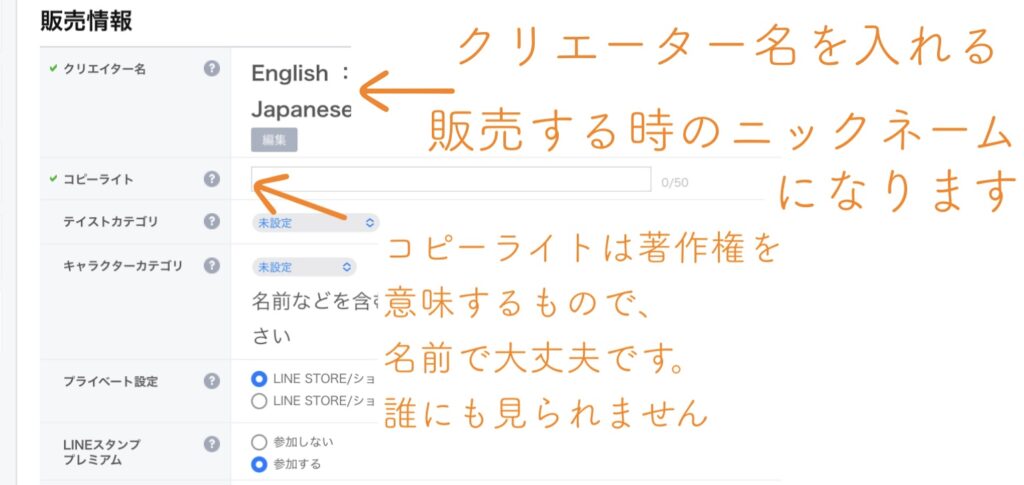
ここまで登録したら、1番下にある『保存』をクリックします。
画像を登録する
LINE絵文字
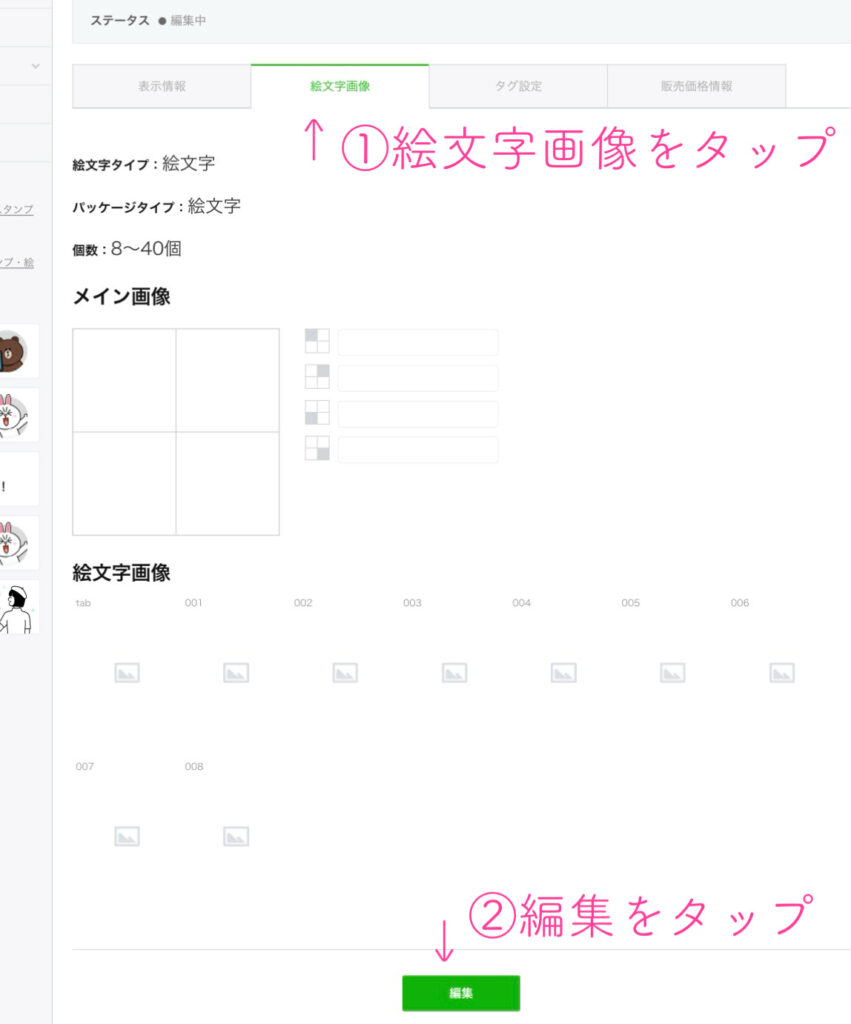
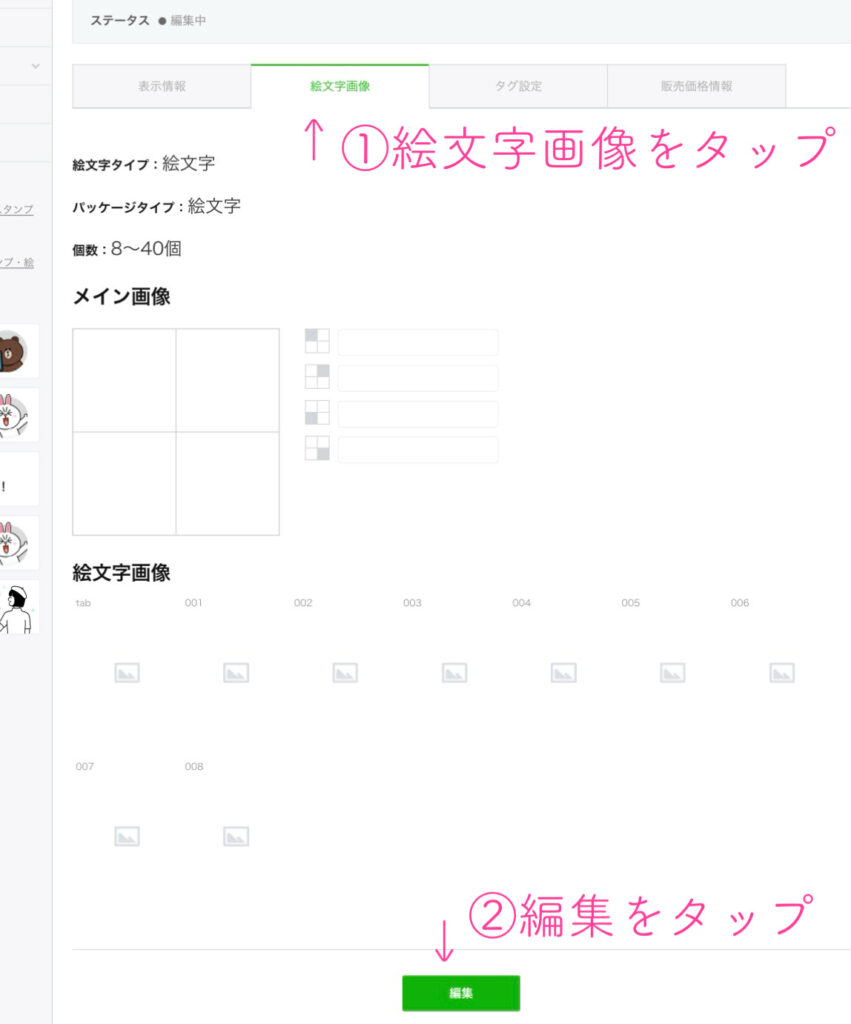
『絵文字画像』をタップして、『編集』をタップ。
いよいよ画像を登録していきます。
001.002.と順番に登録していきます。
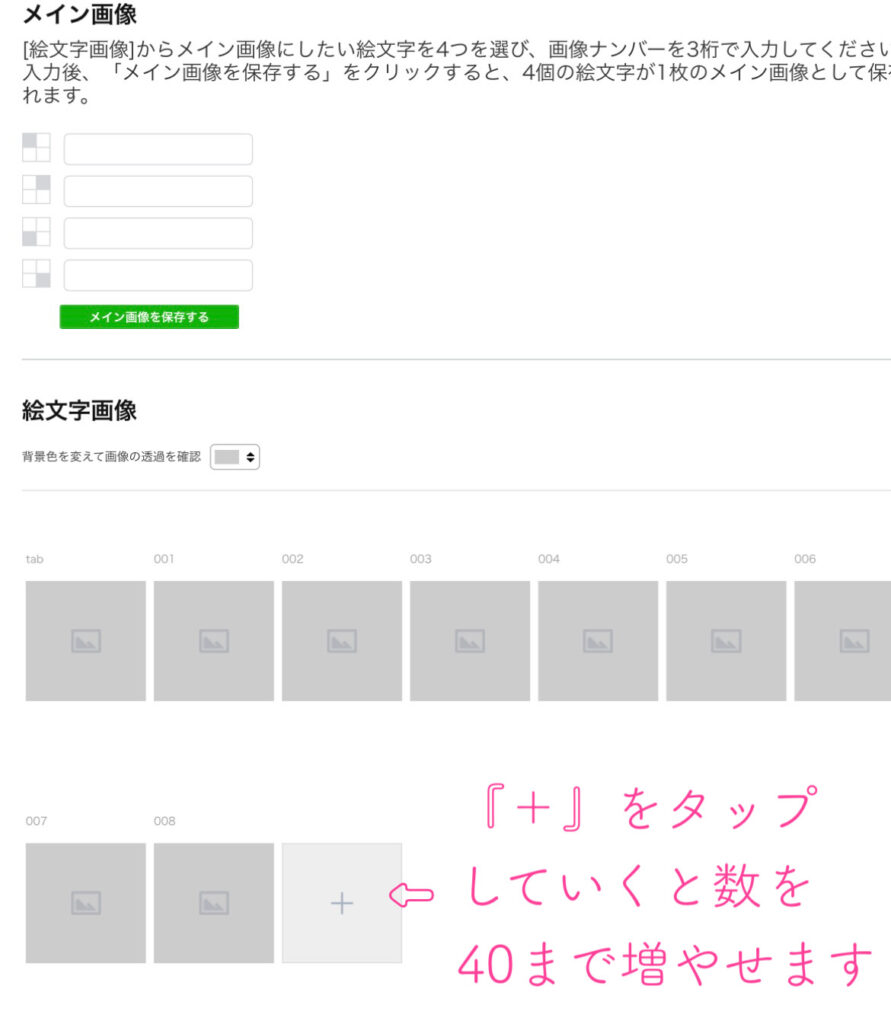
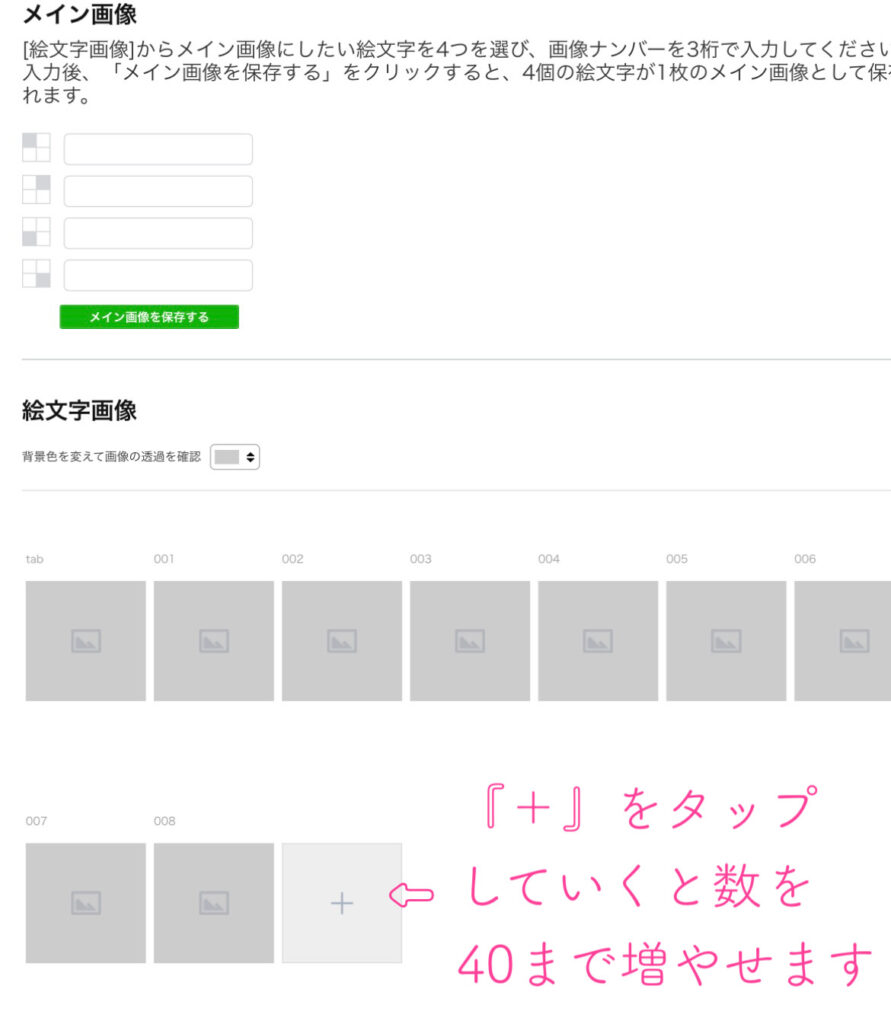
個数は8個から選べますが、販売価格は変わらないので、24個以上が売れやすいです。
私はいつも40個で作っています。



自分が購入するときも、お得な40個入りのスタンプ買っちゃう
販売したい数の画像をすべて登録したら、最後に『メイン画像』を登録します。
絵文字のメイン画像は登録した画像の中から4つ選んで登録します
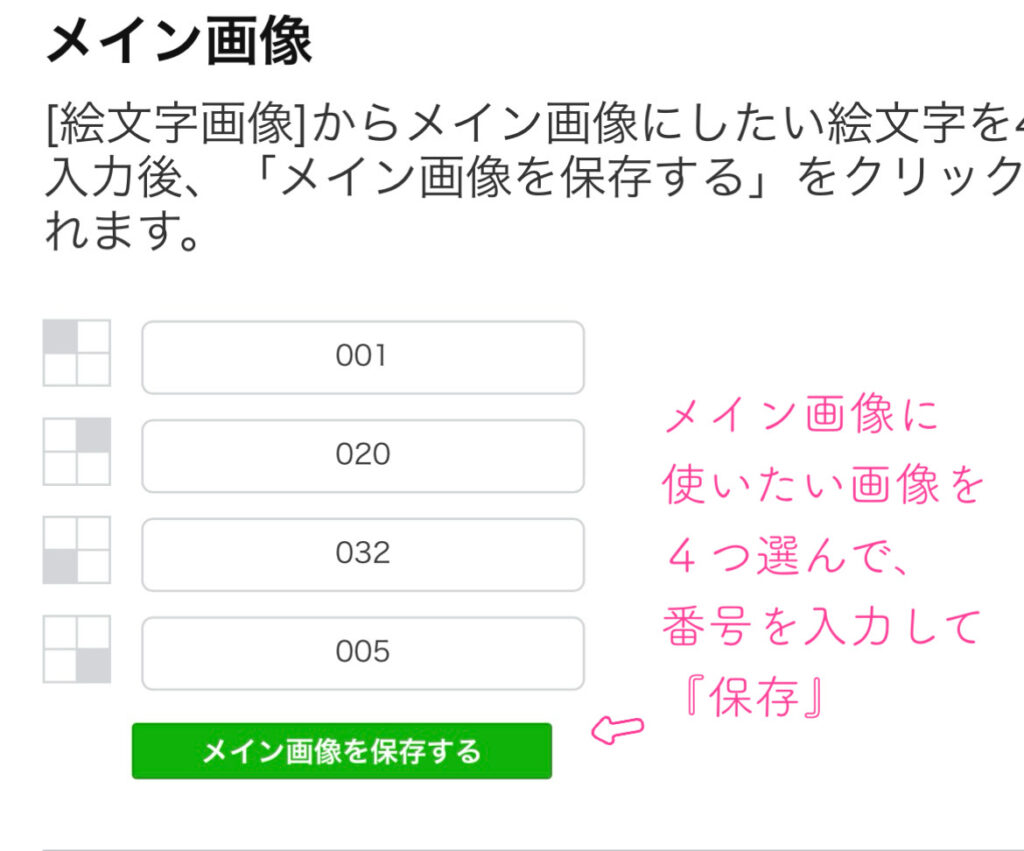
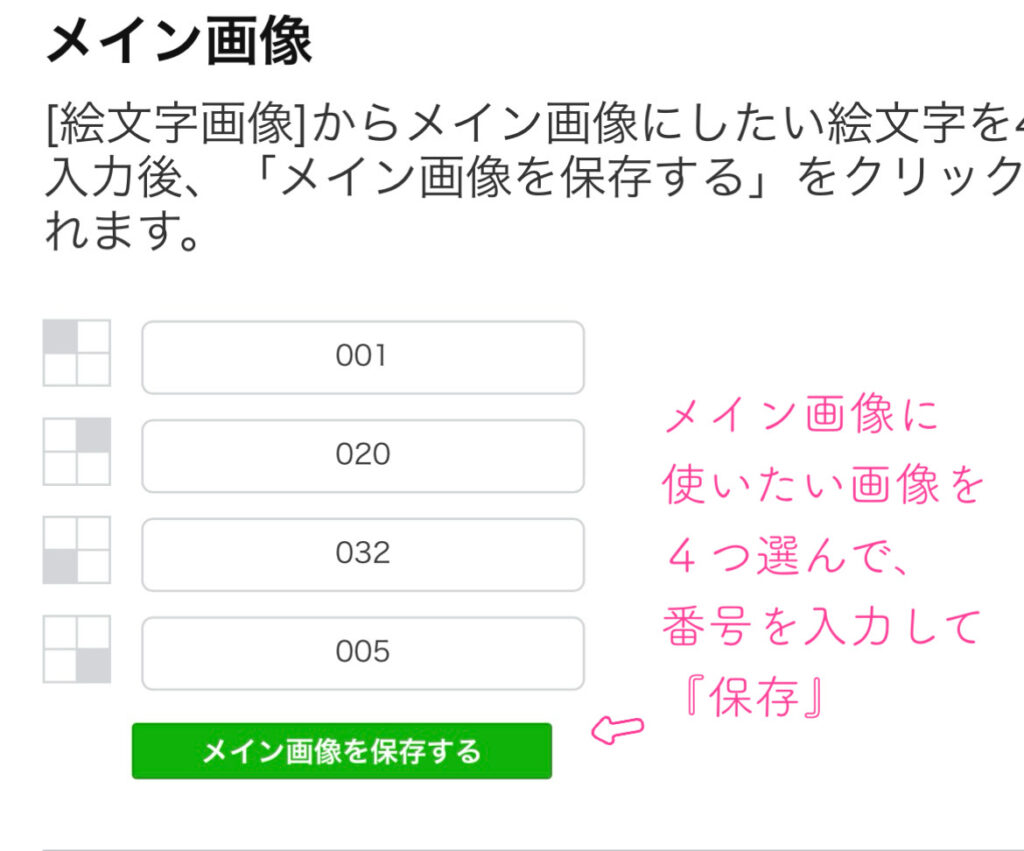
保存するとこのように表示されます。
納得するまで何回も変更できます!
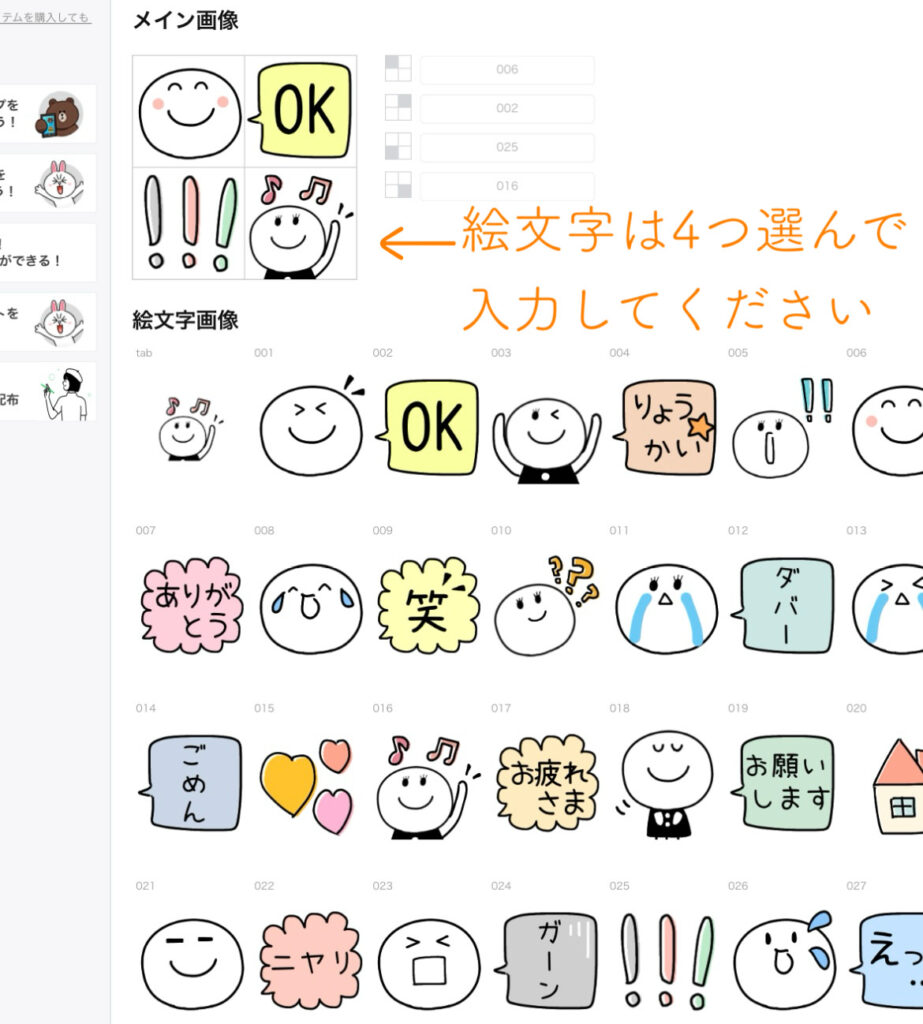
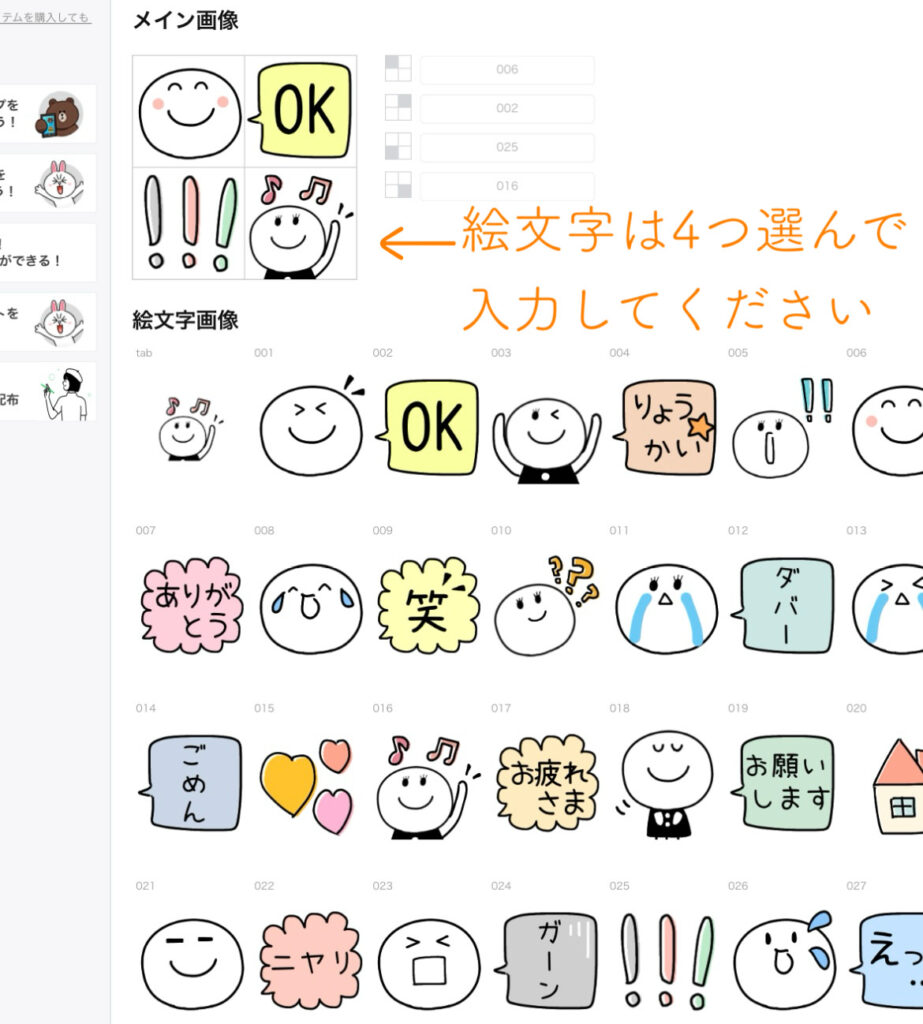
タブ画像とメイン画像をすべて登録したら、そのまま『申請』に進んでください。
LINEスタンプ
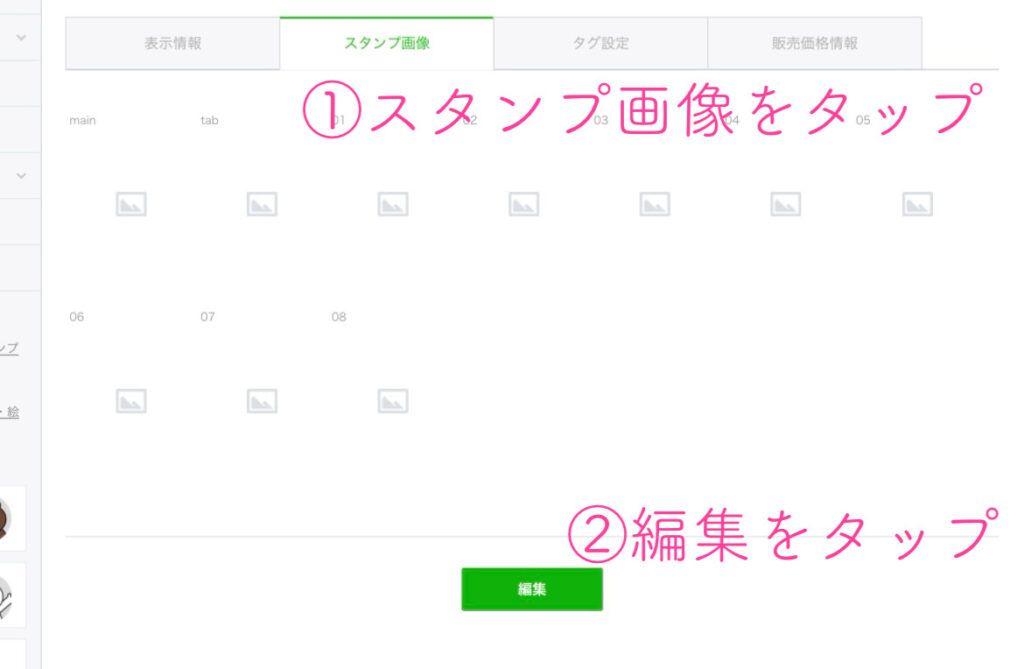
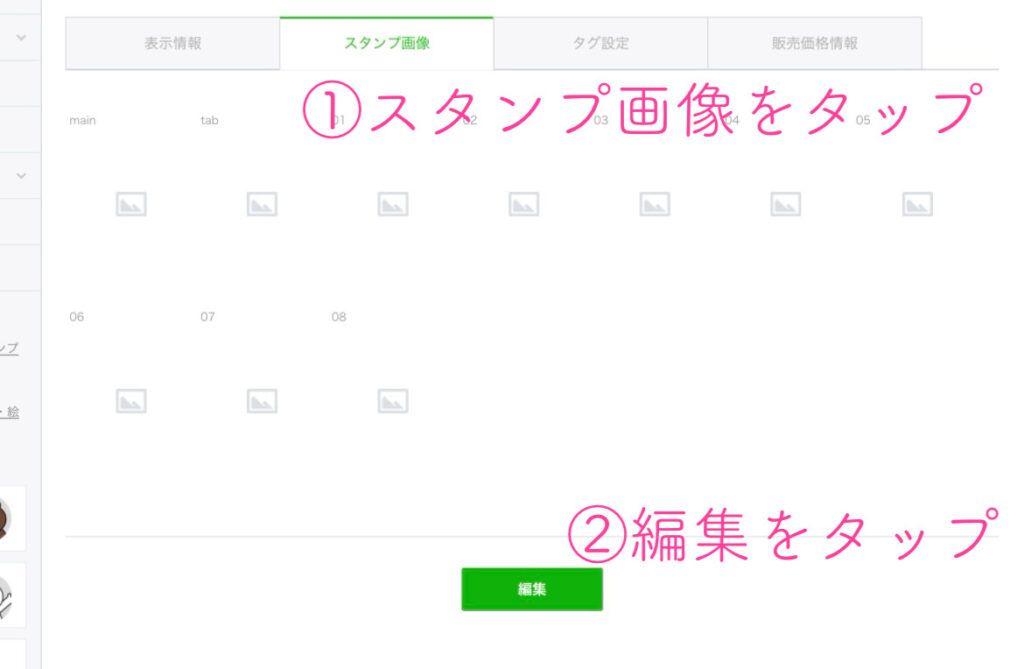
絵文字と同じように、『スタンプ画像』→『編集』をクリックする
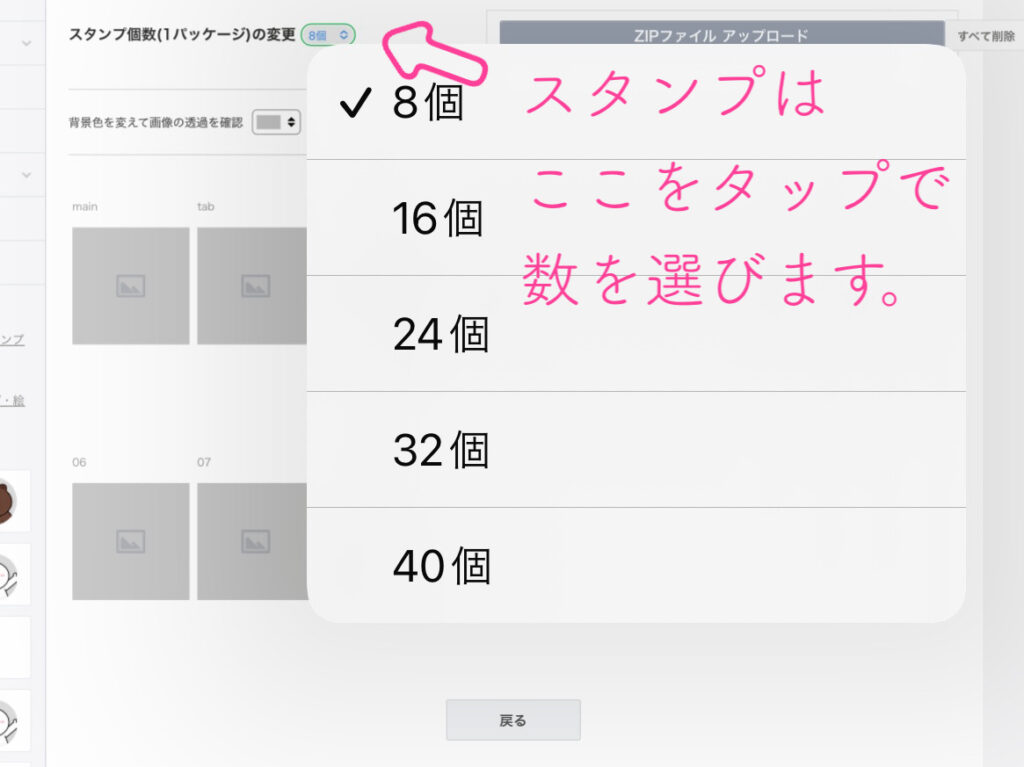
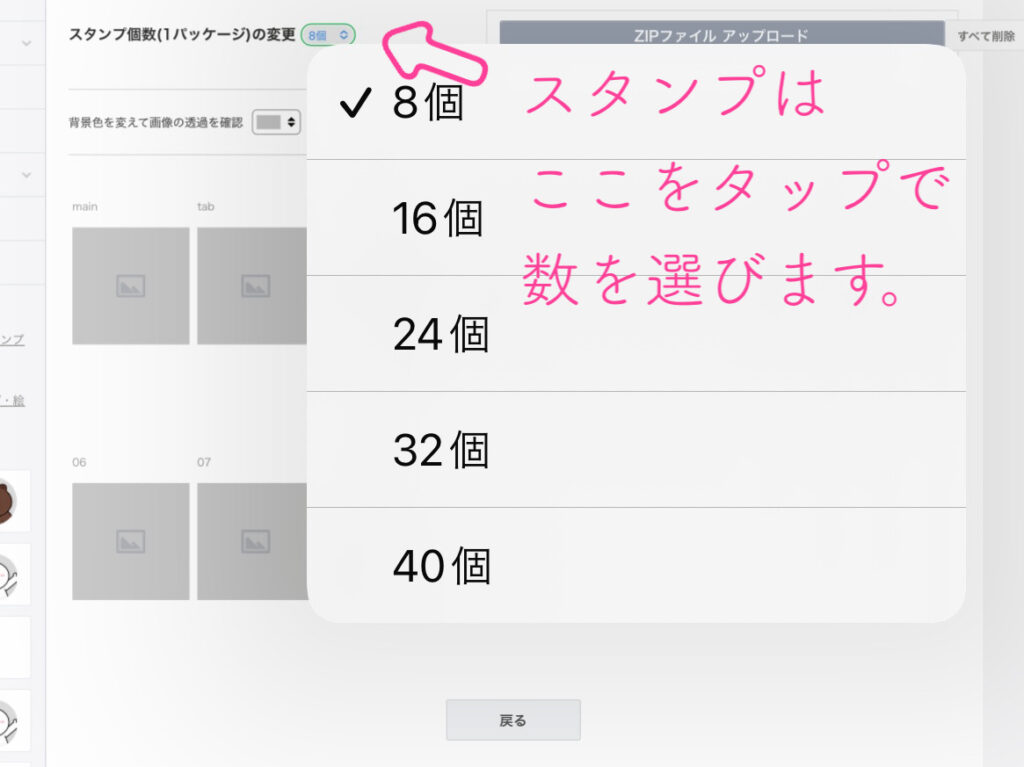
登録する数を選んだら、001から画像を登録していきます。
『メイン画像』と『タブ画像』をアイビスペイントで作った方は、すべて登録したら『申請』に進んでください(改めて背景透過、サイズ変更する必要はありません)
メイン画像とタブ画像を1〜40から選んで登録したい方は下記を見てください↓
透過アプリで改めて背景透過してから、画像サイズアプリでサイズ変更します(絵文字はタブ画像のみ)
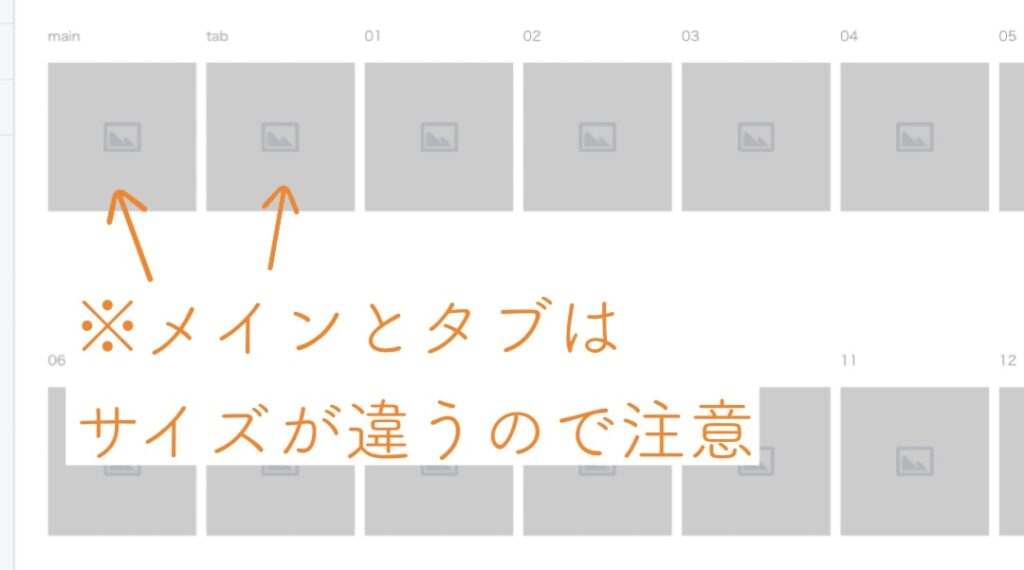
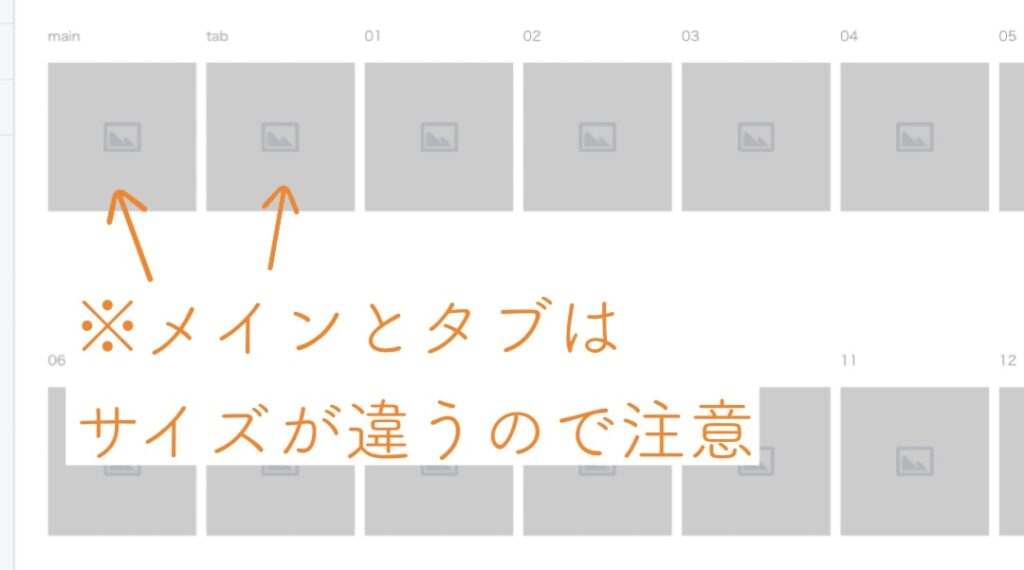
私が使ってるアプリはこの2つです。
- 選んだ絵を背景透過
- 画像サイズでメイン用とタブ用2つ作る(絵文字はタブ用のみ)


画像のサイズは、アプリを開いたらサイズを入力して保存するだけなので1分で出来ます!
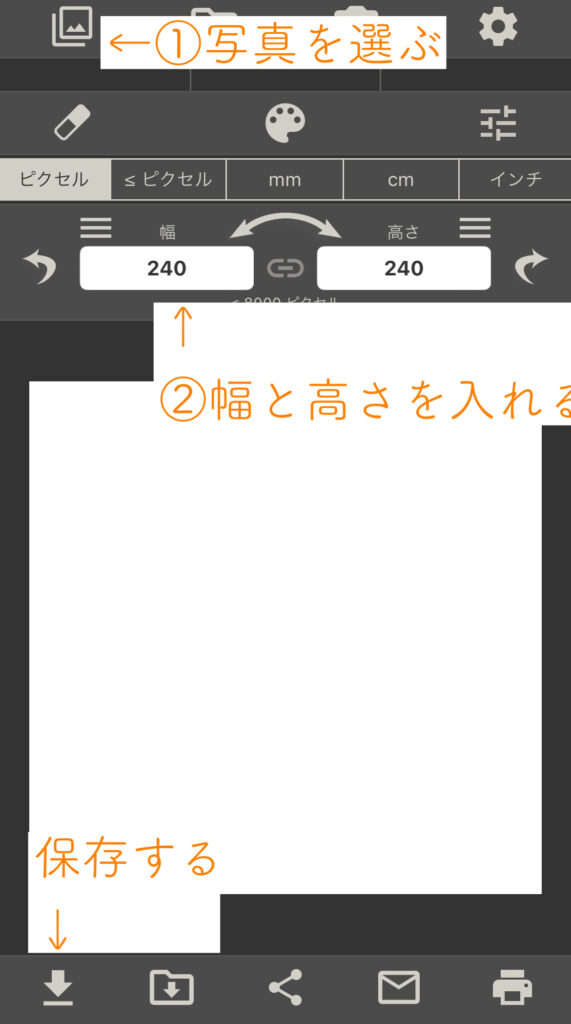
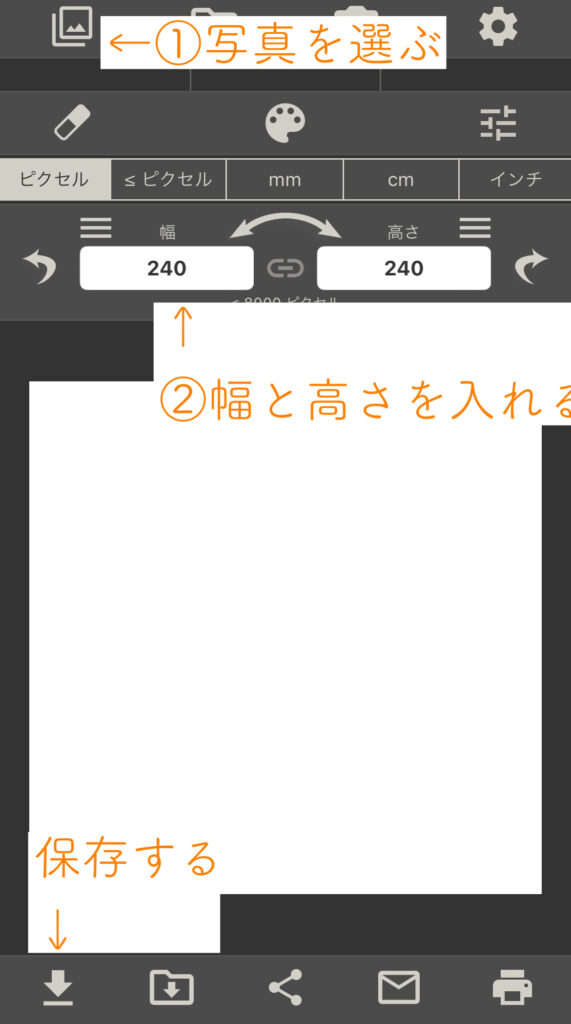
申請する
登録が終わったら、右上の『リクエスト』をクリックして申請します。
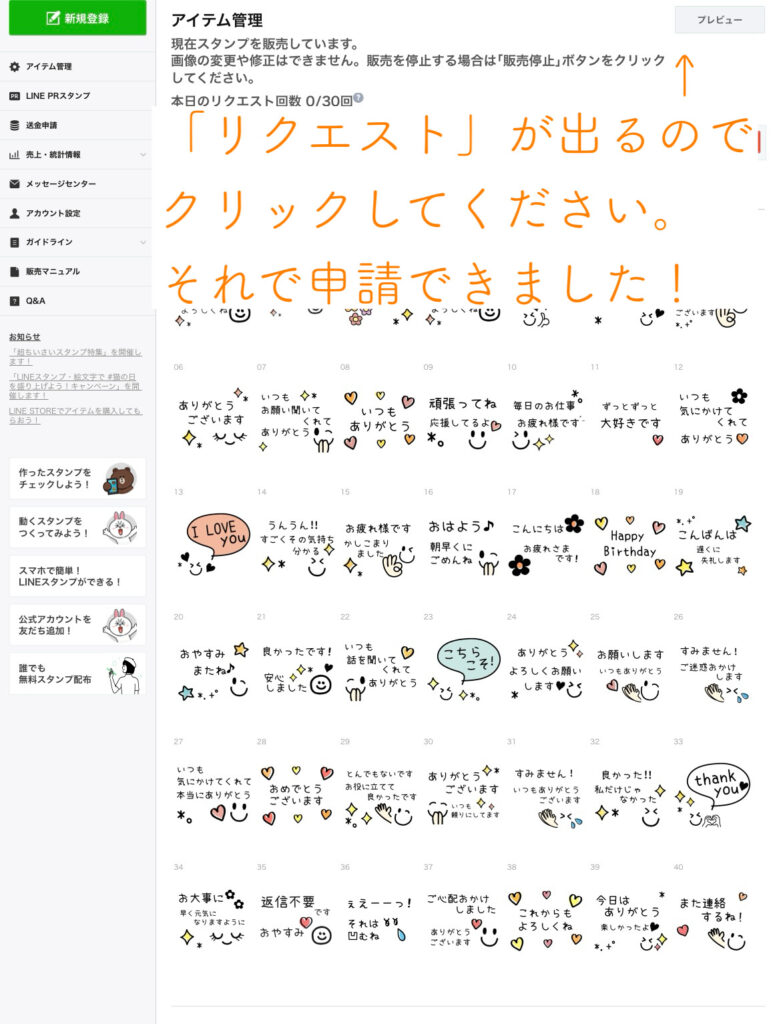
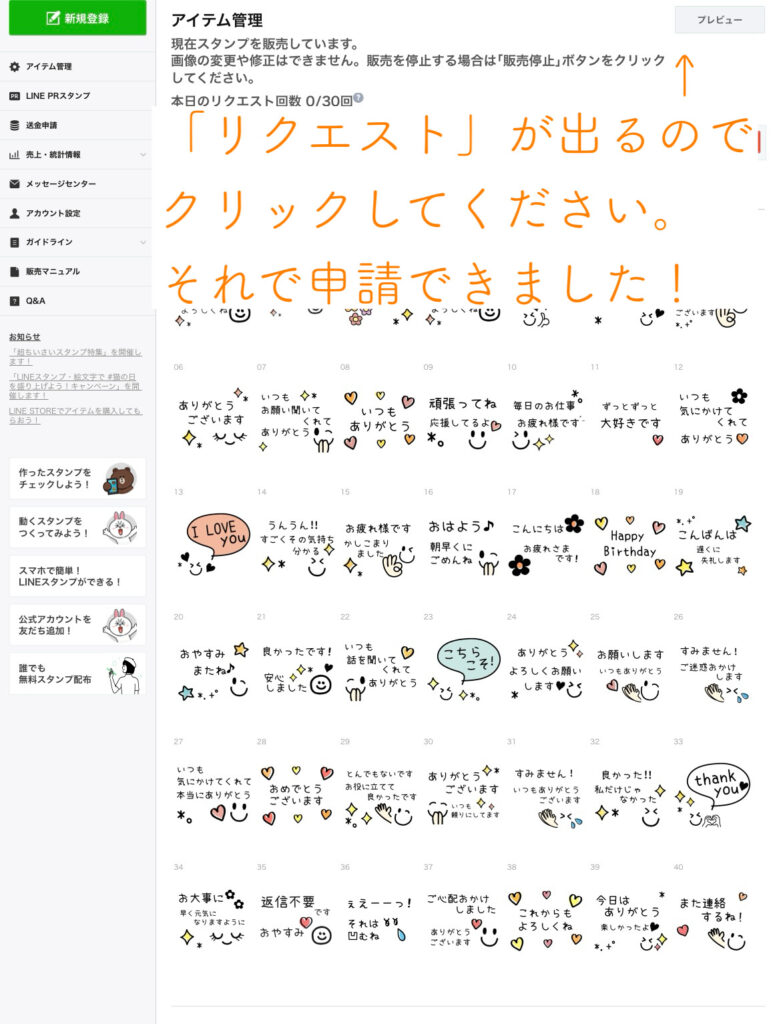
お疲れさまでした!
最初は難しく感じるかしれませんが、一度やってみると意外と簡単です。


販売開始する
審査は2日くらいで『承認されました』と連絡がきます
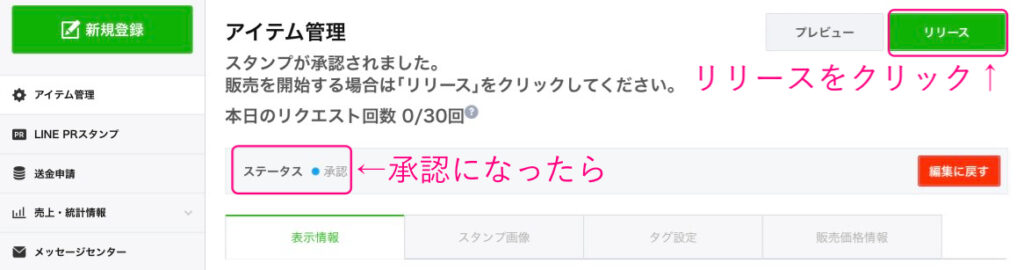
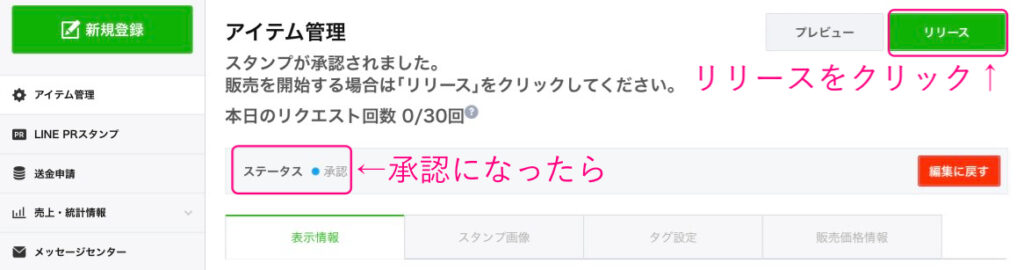
クリエーターズマーケットにログインして右上の『リリース』をクリックすると販売が開始します。
30分後くらいにLINEストアの『新作』を見ると販売されてるのが分かりますよ。
売上金について
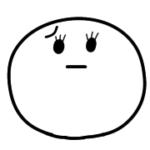
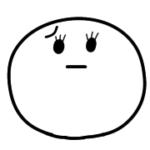
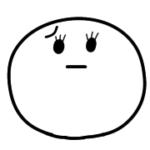
これだけ頑張っていくらもらえるの?
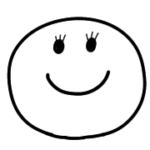
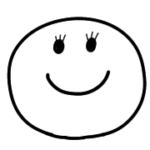
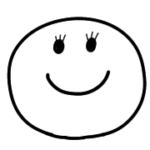
LINEストアかスタンプショップで売れたかによって金額が変わりますが、120円のスタンプが1個売れて42円か31円が入るよ!
1個あたりの金額は少ないけど、一度販売したものは24時間毎日ずっと働いてくれるよ!
売上は毎月月末で締めて翌月の10日ごろアップされます。分配額が1,000円を超えると送金申請できます
- 銀行振込→495円
- LINE Pay→0円
LINE Payに送金してから→銀行へ振り込むと手数料220円なので、こちらがオススメです。
手数料がかかるので、急いでなければ数ヶ月分まとめて送金申請するのがおすすめです
まとめ
副業で赤字になるのって怖いですよね。LINEスタンプと絵文字はスマホがあれば登録から販売まですべて無料で出来るのでおすすめです。
はじめは収入も少ないと思いますが、LINEスタンプはたくさん作れば作るほど、プラスになります。
一度販売したものは、ずっと販売中なので、作れば作るほど見てくれる人は増えて収入も増えます。
そして、自分の作ったスタンプと絵文字を気に入って購入して使ってくれる人がいるって嬉しいですよね!
試しにひとつ作ってみてくださいね。
私が販売してるLINEスタンプと絵文字も見ていただけたら嬉しいです。
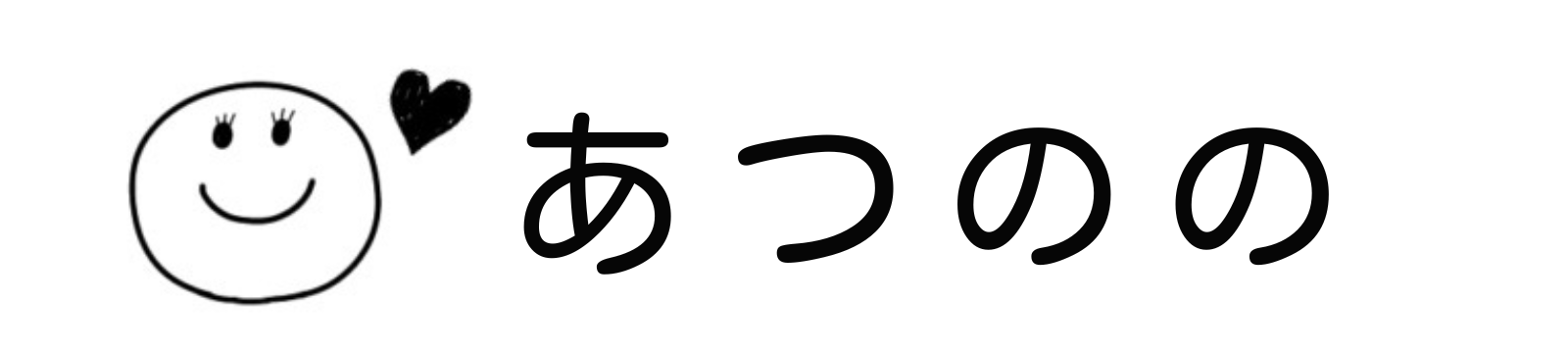



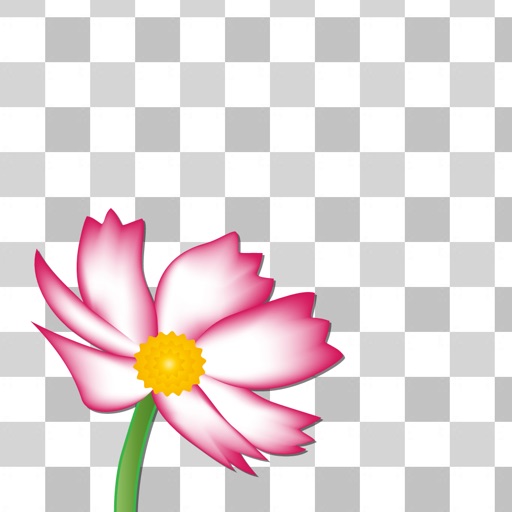

コメント